win10如何删除微软输入法并避免shift切换中英文?用了win10的人一定会体会到shift切换中英文的烦恼,会影响很多软件的使用,因为好多软件适合在英文输入状态下操作,而按shift往往把输入法切换到中文导致操作失败。下面我们就来解决这个问题。
软件名称:QQ拼音输入法2016 5.3.3203.400 免费官方版软件大小:28.5MB更新时间:2016-06-21
一、删除微软拼音法
1、虽然win10自带的微软拼音输入法不错,但是自从发现shift切换中英文导致某些软件冲突之后,笔者就不想使用微软输入法了。首先我们下载一个第三方的输入法,安装。这里以QQ输入法为例。
2、安装好后,我们进入设置→时间和语言设置。
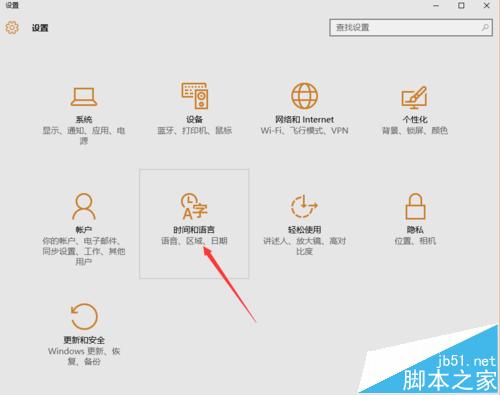
3、点击“区域和语言”→其他设置,如图所示。
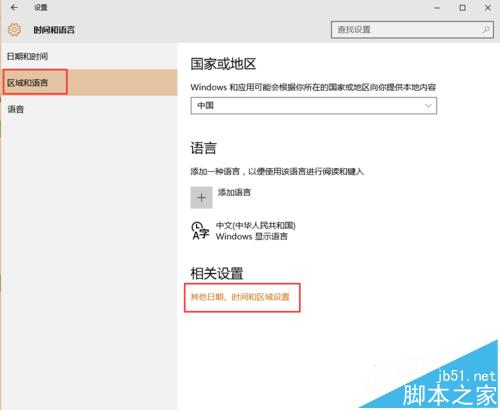
4、接着我们点击“更换输入法”。
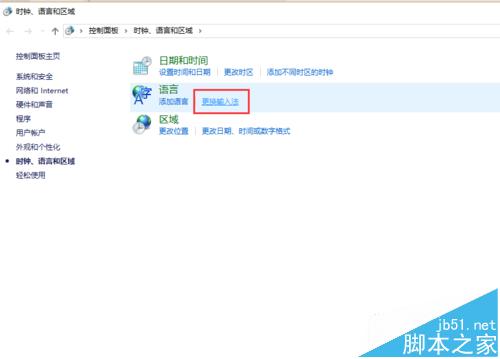
5、如图,我们继续点击“选项”。
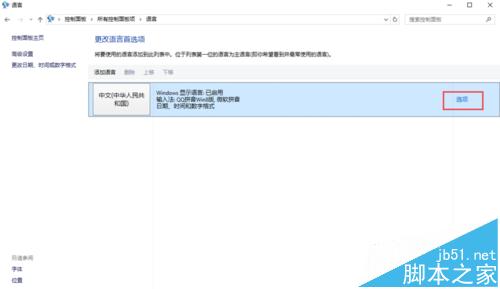
6、在下面的页面里把微软拼音删除,点击保存。
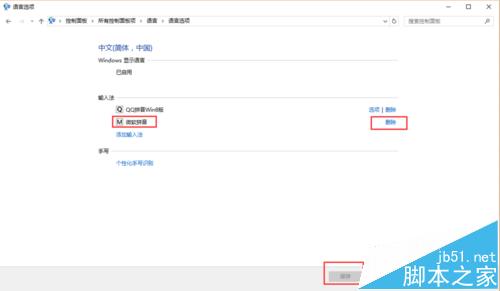
二、避免shift切换中英文
1、点击QQ拼音后面的选项,打开qq拼音属性设置。
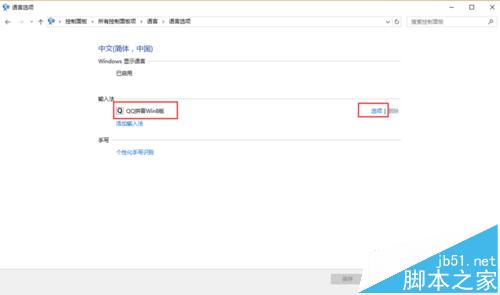
2、在qq拼音属性设置页面,我们把“中英文切换”前面的打勾去掉,点击确定。
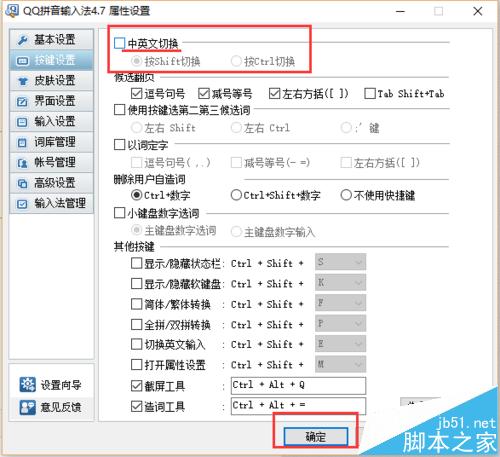
3、这样按shift将无法切换中英文了,以后只要使用以前win7中习惯的【ctrl+空格】来切换第三方输入法的打开和关闭即可了。这样再也不用担心按shift切换中英文和一些软件的操作冲突了!
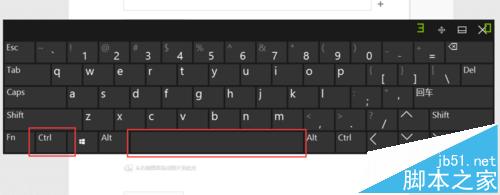
相关推荐:
Win10输入法已禁用IME不能输入中文该怎么办?
win10系统中中文输入法失效无法输入中文怎么办?
一个命令解决Win10只能输英文不显示输入法图标的问题
win10正式版怎么修改默认输入法?win10删除多余输入法的详细教程






